cad2014安装教程怎么操作?
发布时间:2021年05月31日 16:26
今天为小伙伴带来了cad2014安装教程,小编将安装的流程进行了梳理,希望大家熟悉并且掌握cad2014安装教程,我们的目的是通过不断的安装练习,自己掌握独立安装软件的技能,毕竟只有将软件正确的安装使用才能进一步的讲解技术层面的操作。小编强调一下,本文只提供下载方法,下载路径请大家到正规官网或者官方渠道,注意用网的环境安全。
步骤如下:
1.cad2014软件的下载和存储。
下载解压得到exe文件,再打开自解压到任意文件夹,如c:autodesk。这里强调一下,如果c盘比较满,大家最好在安装的时候放在不常用的e盘或者f盘,可以减少使用的卡顿。

2.安装。
解压后,稍后出现autocad2014的界面,选择“中文简体”,接着我们选择“在此计算机上安装”。注意一点,国家或地区选择china,并且“我接受”,再点击下一步。
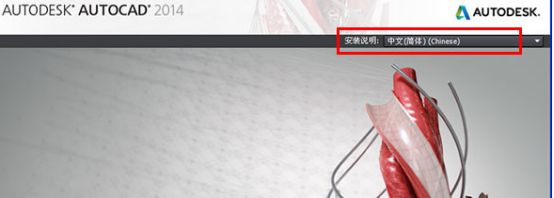
3.输入序列号。
许可类型选择“单机”,产品信息输入序列号,系列号可输入666-69696969、667-98989898、400-45454545、066-66666666等,产品密码为001F1。
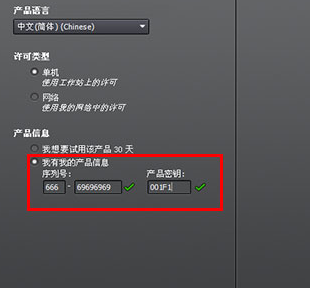
4.完成安装。
等待几分钟的安装时间后,我们就完成了cad2014的安装。
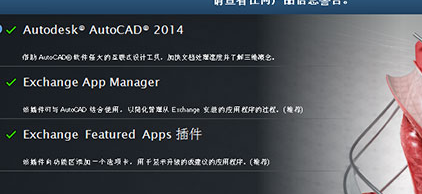
怎么样,今天的cad2014的安装教程是不是很简单,对安装知识感兴趣的同学可以按照以上的操作进行独立练习,熟练的记住上面的步骤,以便自己进行安装或者软件版本升级的时候,可以自己独立完成,与此同时,也可以帮助有需要的小伙伴进行安装,大家互相帮助,提高cad操作技能。
本篇文章使用以下硬件型号:联想小新Air15;系统版本:win10;软件版本:cad 2014。
本文只提供下载安装的方法,软件下载的路径大家要到正规渠道或者官网进行下载哦,还要注意安装时的网络环境的安全。




